主页 > 经验 >
电脑主机前面的耳麦插孔没有声音怎么回事 电脑主机前面的耳麦插
电脑主机前面的耳麦插孔没有声音怎么回事 电脑主机前面的耳麦插孔没有声音解决办法 主机前边的插孔一直挺好用的,用着也方便。这天突然没有声音了,试了下后边的插孔,是有声音的。可是用后边的插孔,太不方便了。耳机线没有那么长,用着不舒服。那么台式电脑主机前面的插孔没声音怎么回事?如何解决?下面小编就为大家介绍一下,来看看吧
想必很多人都碰到过这样的状况,电脑(台式机)重做系统之后,前面板没有声音。那么台式电脑主机前面的插孔没声音怎么回事?如何解决?下面小编就为大家介绍一下,来看看吧!
方法/步骤
1、开始→控制面板。
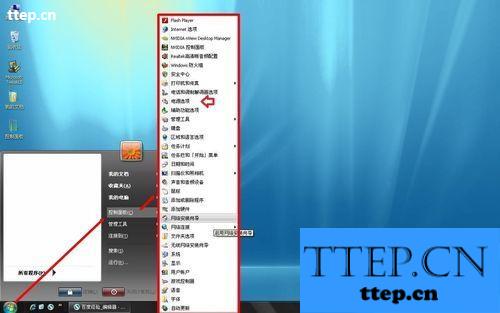
2、控制面板→Realtek高清晰音频配置。
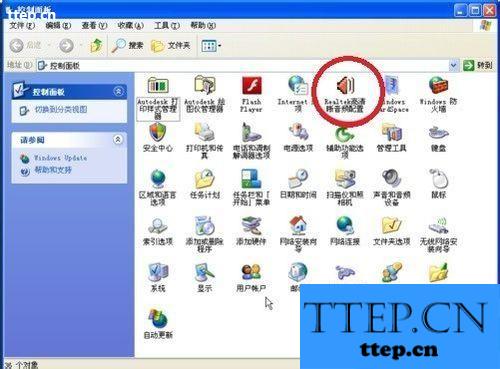
3、音频I/O→小扳手图标。

4、接头设置→这里有两个设置项(根据需要设置)→OK:

5、也有菜单将两个选项集合成一个菜单,选中之后→OK:

6、如果勾选了禁用前面板的选项之后,前面板的插孔自然会无效(无声音)。

7、这样的设置,首先是将耳机(喇叭)接在电脑的后面插孔(声卡自带的插座)有声音,如果都没有声音,那就是更新声卡驱动程序的问题了。

8、除了声卡驱动匹配,还要关注声音服务是否开启。开始→运行→输入:services.msc 点击确定(或按回车键)打开服务。
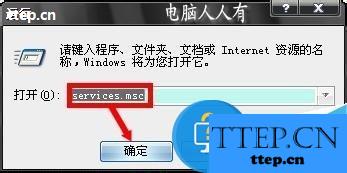
9、找到声音服务Windows Audio、Windows Audio Endpoint Builder→启动

10、最后,前面板的插孔需要从主板上集成声卡(或者独立声卡)连接线的,如果连接线断路,前端插孔也是不会有声音的。插在机箱后面的声卡插孔应该有声音,否则就是声卡有问题。

以上就是台式电脑主机前面的插孔没声音的解决方法,大家学会了吗?希望能对大家有所帮助!
想必很多人都碰到过这样的状况,电脑(台式机)重做系统之后,前面板没有声音。那么台式电脑主机前面的插孔没声音怎么回事?如何解决?下面小编就为大家介绍一下,来看看吧!
方法/步骤
1、开始→控制面板。
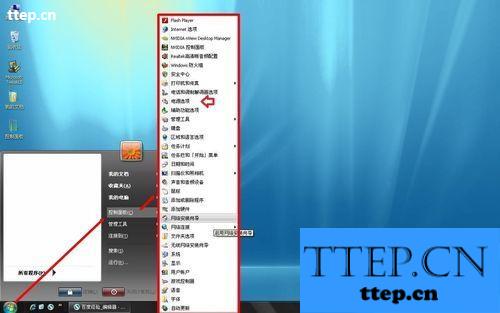
2、控制面板→Realtek高清晰音频配置。
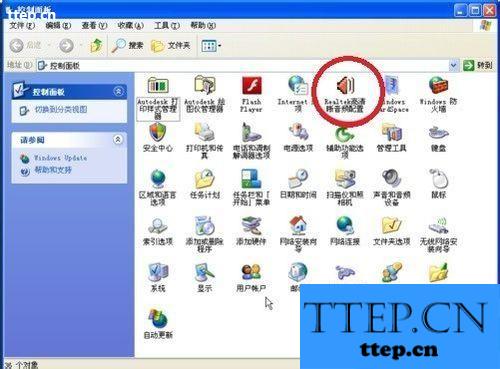
3、音频I/O→小扳手图标。

4、接头设置→这里有两个设置项(根据需要设置)→OK:

5、也有菜单将两个选项集合成一个菜单,选中之后→OK:

6、如果勾选了禁用前面板的选项之后,前面板的插孔自然会无效(无声音)。

7、这样的设置,首先是将耳机(喇叭)接在电脑的后面插孔(声卡自带的插座)有声音,如果都没有声音,那就是更新声卡驱动程序的问题了。

8、除了声卡驱动匹配,还要关注声音服务是否开启。开始→运行→输入:services.msc 点击确定(或按回车键)打开服务。
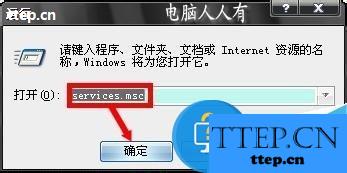
9、找到声音服务Windows Audio、Windows Audio Endpoint Builder→启动

10、最后,前面板的插孔需要从主板上集成声卡(或者独立声卡)连接线的,如果连接线断路,前端插孔也是不会有声音的。插在机箱后面的声卡插孔应该有声音,否则就是声卡有问题。

以上就是台式电脑主机前面的插孔没声音的解决方法,大家学会了吗?希望能对大家有所帮助!
- 上一篇:华为P9Plus网络通知关闭方法
- 下一篇:美狸怎么直播 美狸直播教程
- 最近发表
- 赞助商链接
